حمل و نقل پورت را برای Xiaomi Mi 3C فعال کنید

0 با استفاده از مرورگر وب خود با رمز عبور خود وارد روتر mi شوید (IP پیش فرض: 192.168.31.1)

1 از منوی بالا بر روی برگه "Advanced" کلیک کنید
2 از منوی زیر بر روی برگه "انتقال حمل و نقل" کلیک کنید
3 بر روی دکمه "Add Rule" در منوی "Port forwarding" برای یک درگاه یا در بخش "Range forwarding" برای پورت های متعدد کلیک کنید

4 جزئیات را در پنجره بازشو وارد کنید
نام قانون را وارد کنید
پروتکل (TCP) را از منوی کشویی انتخاب کنید
وارد پورت خارجی (80)
آخرین شماره آدرس IP کامپیوتر را وارد کنید cFos Personal Net در حال اجرا است
وارد پورت داخلی (80)
5 بر روی دکمه "Install" کلیک کنید
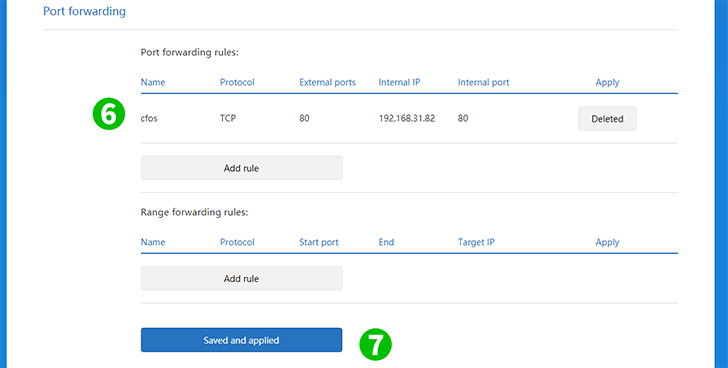
6 تأیید کنید که آیا قاعده شما درج شده است و بررسی کنید که آیا آن به درستی وارد شده است
7 بر روی دکمه "ذخیره شده و اعمال شده" کلیک کنید
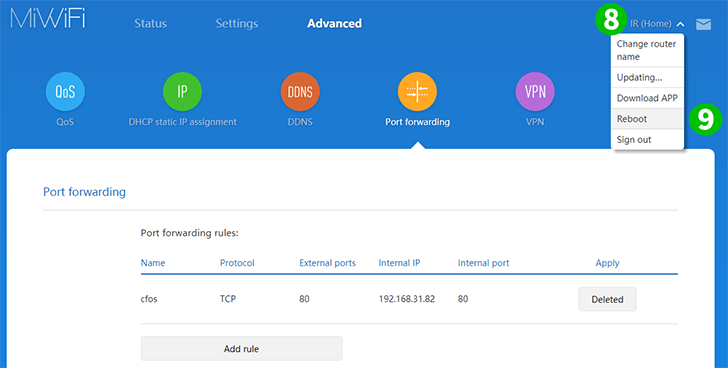
8 بر روی نام روتر در بالا کلیک کنید
9 بر روی دکمه "Reboot" کلیک کنید
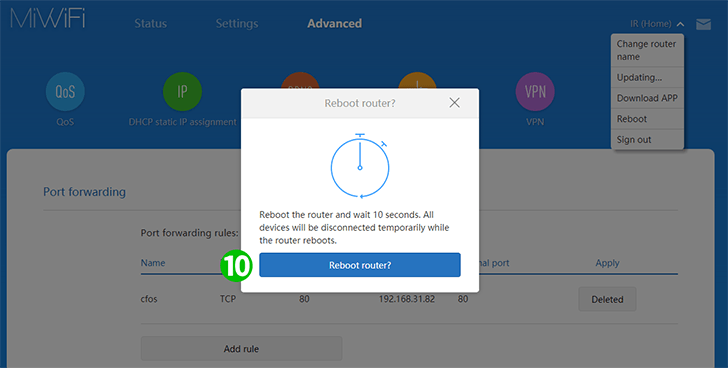
10 بر روی دکمه "Reboot router?" کلیک کنید
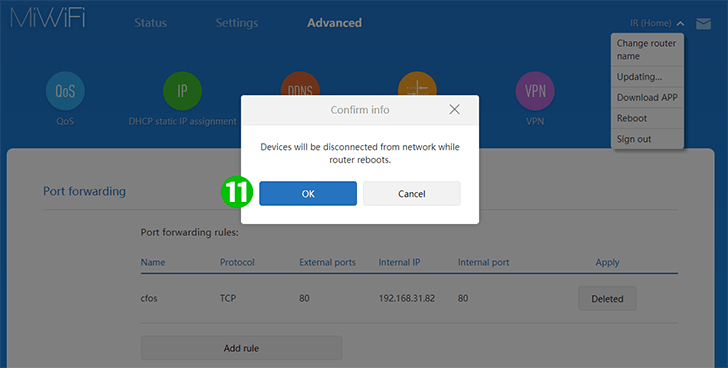
11 بر روی دکمه "OK" کلیک کنید و منتظر بمانید تا روتر دوباره راه اندازی شود
حمل و نقل پورت اکنون برای رایانه شما پیکربندی شده است!
حمل و نقل پورت را برای Xiaomi Mi 3C فعال کنید
دستورالعمل فعال سازی Port Forwarding برای Xiaomi Mi 3C